RecordAnyVID是Mac上一款专业屏幕录像软件,可以同时录制任何屏幕活动和音频。RecordAnyVID是适用于Windows和Mac计算机的易于使用的屏幕录像机软件。有了它,您可以轻松选择所需的记录区域,例如屏幕或自定义尺寸,非常好用!
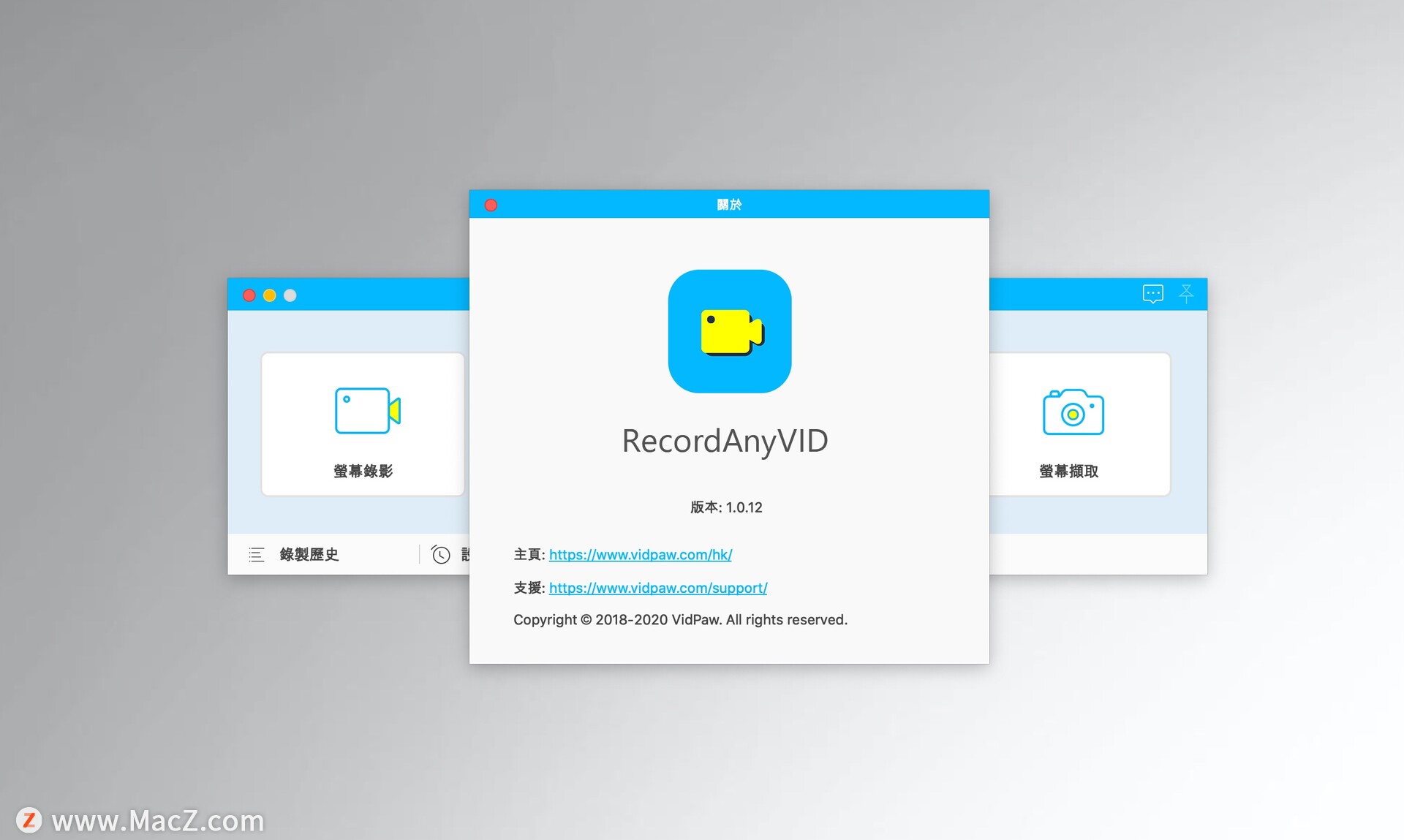
理想的输出质量
使用RecordAnyVid捕获屏幕上的素材后,您可以将录制的高清视频保存为所需的任何格式,例如MP4格式。此外,视频/音频/屏幕截图的所有输出设置都是可自定义的。
影片格式:MP4,WMV,MOV,F4V,AVI,TS,GIF
音频格式:MP3,WMA,AAC,M4A
屏幕截图格式:PNG,JPG / JPEG,BMP,GIF,TIFF
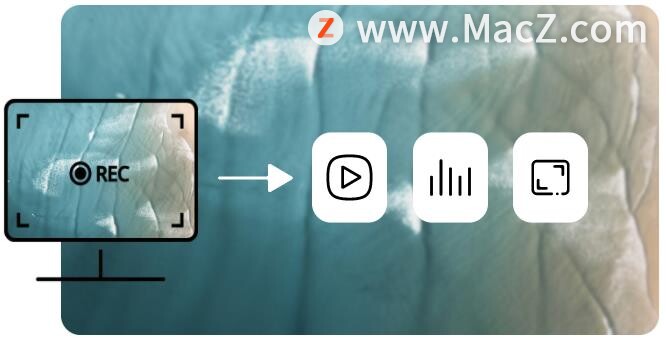
易于使用的屏幕录像机
友好的用户界面设计和易于理解的说明确保每个用户都可以通过简单的步骤在Mac计算机上录制屏幕。如果您需要一个易于使用的屏幕录像机,则必须选择RecordAnyVid。
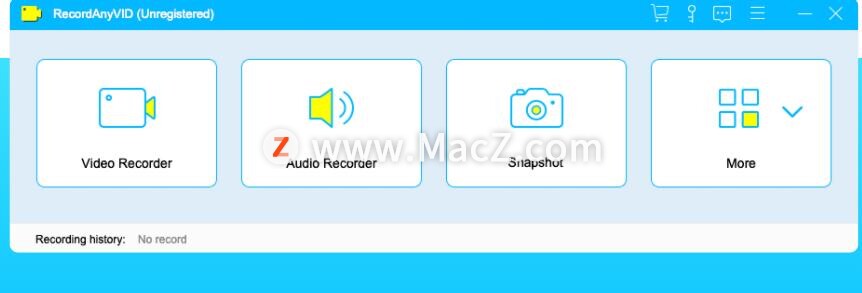
从RecordAnyVid还可以得到
自定义记录区:您可以根据需要将记录区域设置为全屏或自定义区域。
录制音频:RecordAnyVid能够同时录制带有麦克风语音的屏幕。
网络摄像头和会议记录仪:在Zoom,Team,Skype,Dingtalk中轻松记录网络摄像头和在线会议.
多种输出格式:录制的视频将以MP4(推荐),AVI,WMV等多种格式保存。
截屏:RecordAnyVid只需单击一下即可从录制视频中获取屏幕截图。
热键:设置热键以激活某些操作,而无需在录制时单击鼠标。
视频/音频质量:您可以以理想的质量(高,中和低)保存录制的视频。
鼠标效果:您可以添加鼠标单击效果,以便在录制时更好地跟踪鼠标。
有用的实时编辑:通过实时绘图制作创意视频,并在屏幕录制时添加文本,形状,马赛克。
录制在线视频/音乐:录制来自YouTube,Twitter,Instagram,Facebook等的nline视频/音乐。
游戏视频:如果要以MP4格式录制高清游戏视频,可以尝试RecordAnyVid。
分享:通过屏幕录像来创建您的创意视频。然后,在YouTube,Facebook等上共享它。
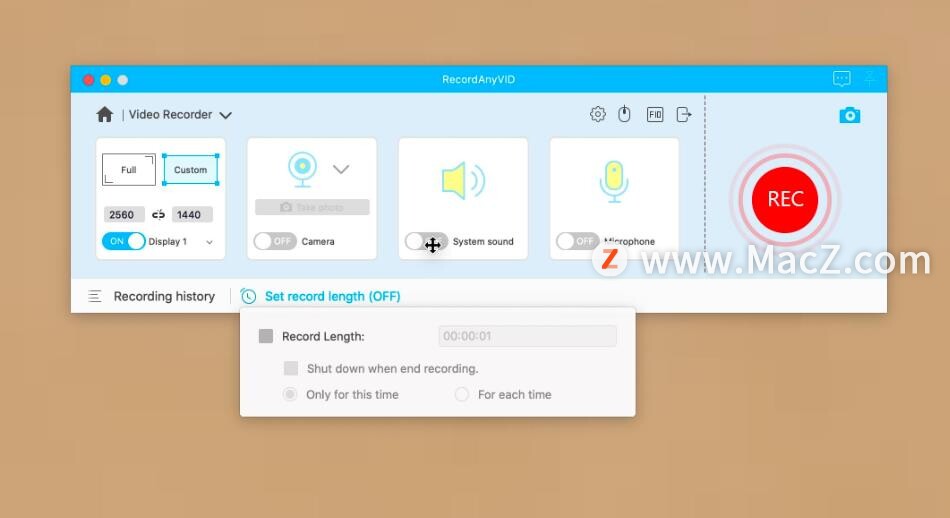
如何录制画面?
步骤1.选择记录区域。

步骤2.开始和编辑屏幕录像。
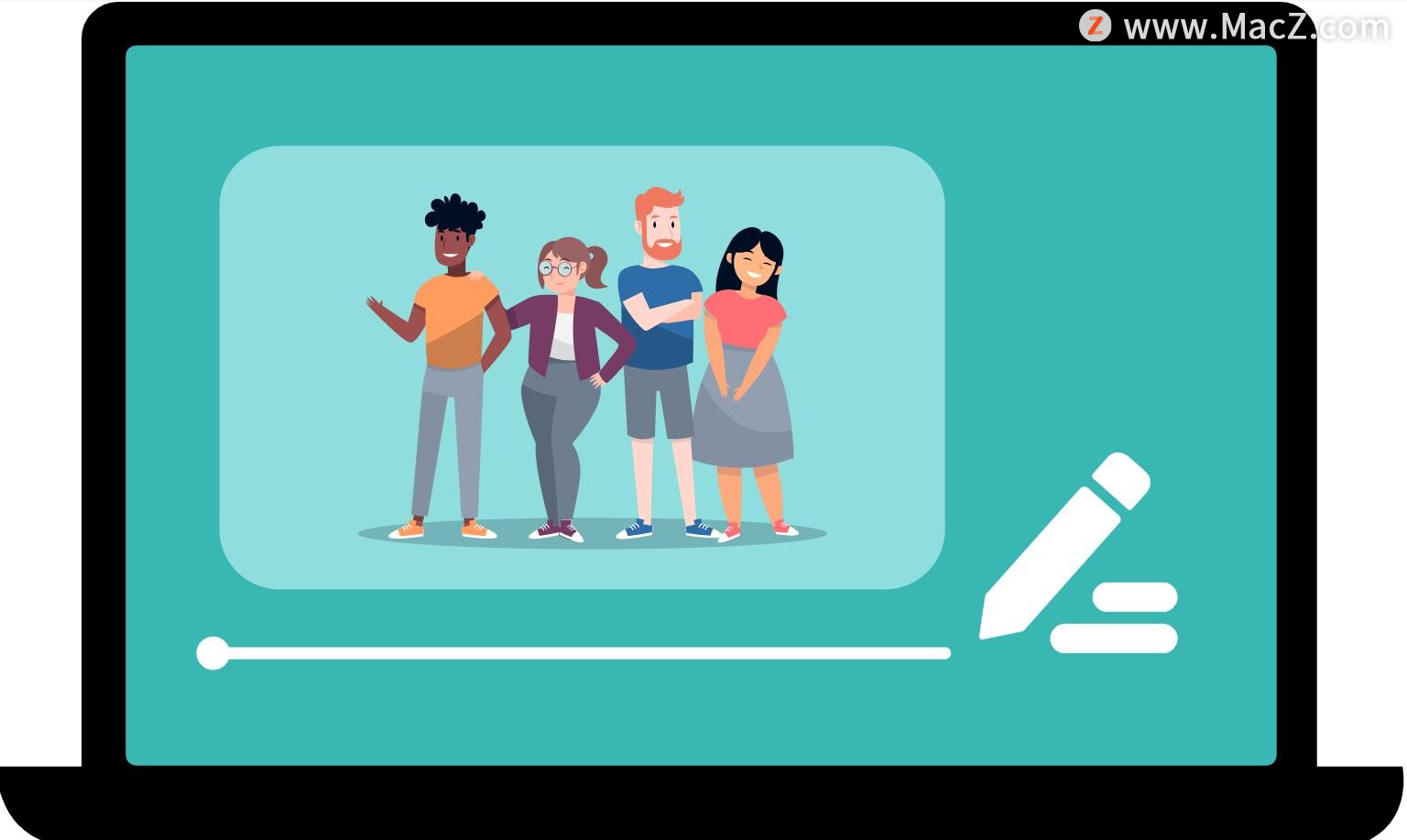
步骤3.保存并共享!
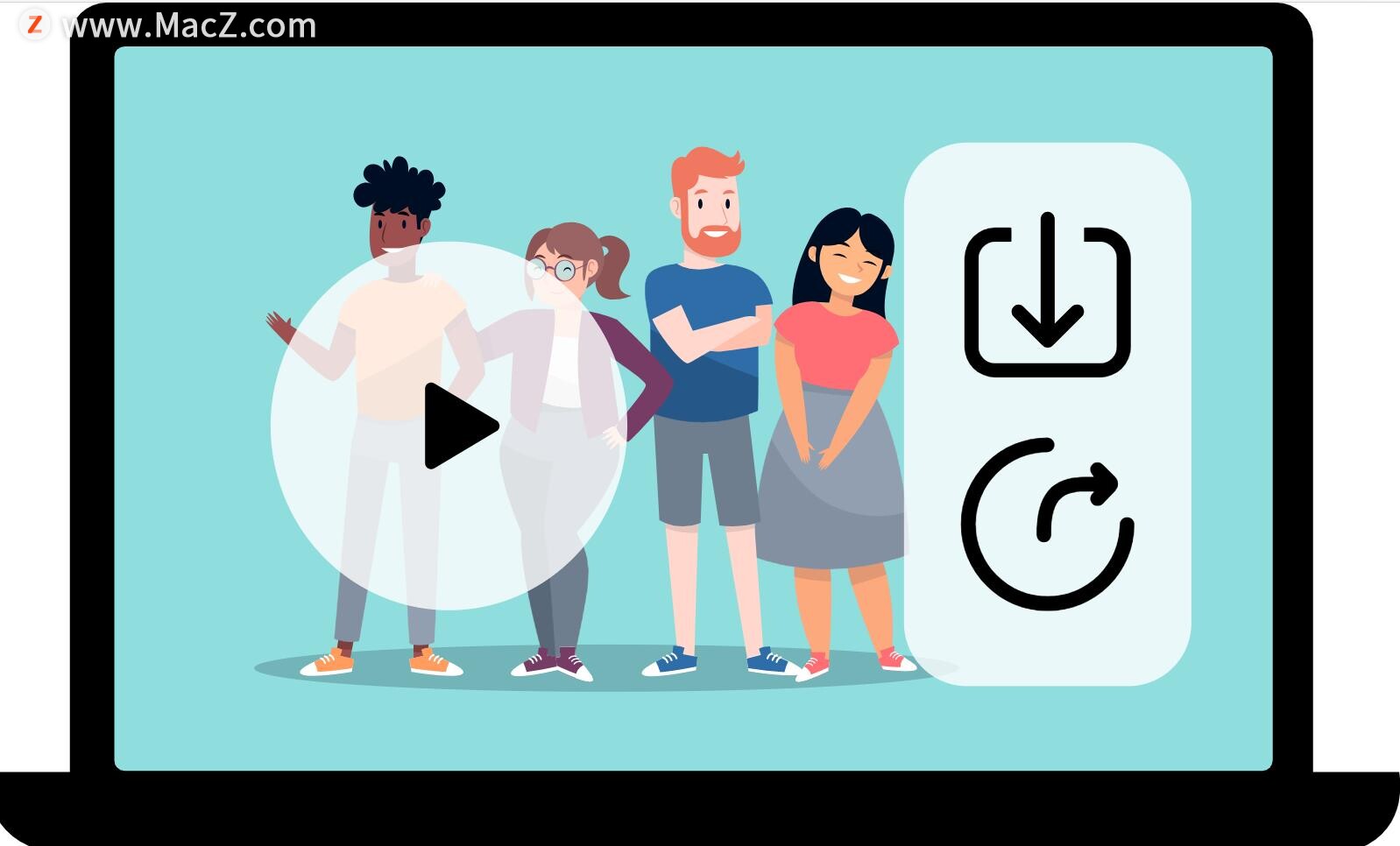
RecordAnyVID mac版旨在为我们的所有用户提供最专业,功能最强大的屏幕录制服务。您可以放心使用RecordAnyVID录制所需的任何屏幕。如果您需要一个易于使用的屏幕录像机,RecordAnyVID是您不错的选择。
以上就是小编今天为大家分享的内容,希望对您有所帮助,想了解更多关于Mac相关软件,请关注macz.com吧!

